使わなくなったGoogleアカウントを削除する方法を載せておきます。
Googleアカウントを削除することで、Gmailも自動的に削除されます。
Googleアカウントを削除する方法
アカウントにログインしよう
アカウントにログインします。
アカウントマークを押して「Googleアカウントの管理」をクリック
アカウントのマークですが、たぶん自分の名前が表示されていると思います。
自分で設定を変更している場合は、アップロードしたマークが表示されているんじゃないでしょうか。
そのマークをクリックすると、出てくる項目の中に「Googleアカウントの管理」という項目があるのでクリックします。
2箇所マークがあり、それぞれ「Googleアカウントの管理」「Googleアカウントを管理」と若干文言が異なります。
「データとカスタマイズ」をクリック
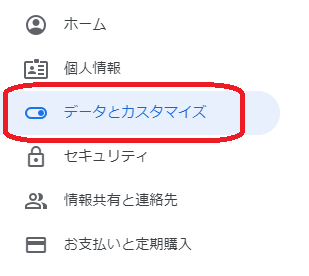
左側のメニューの中に、「データとカスタマイズ」というものがあるので、それをクリックします。
「サービスやアカウントの削除」をクリック
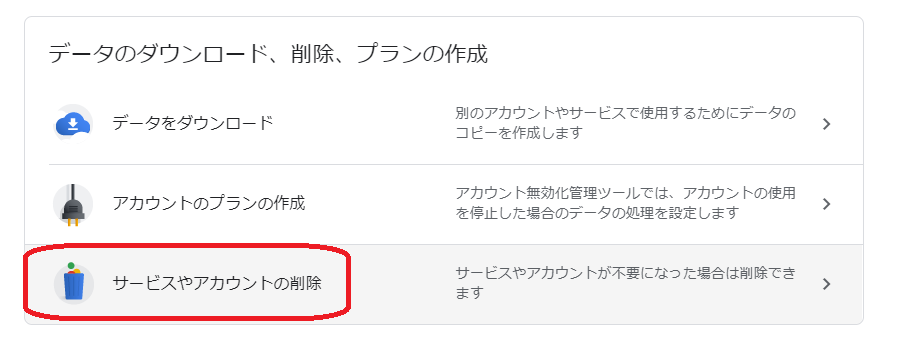
下の方にスクロールすると、「データのダウンロード、削除、プランの作成」という項目の中に「サービスやアカウントの削除」というのがあるので、それをクリックします。
「アカウントを削除」をクリック
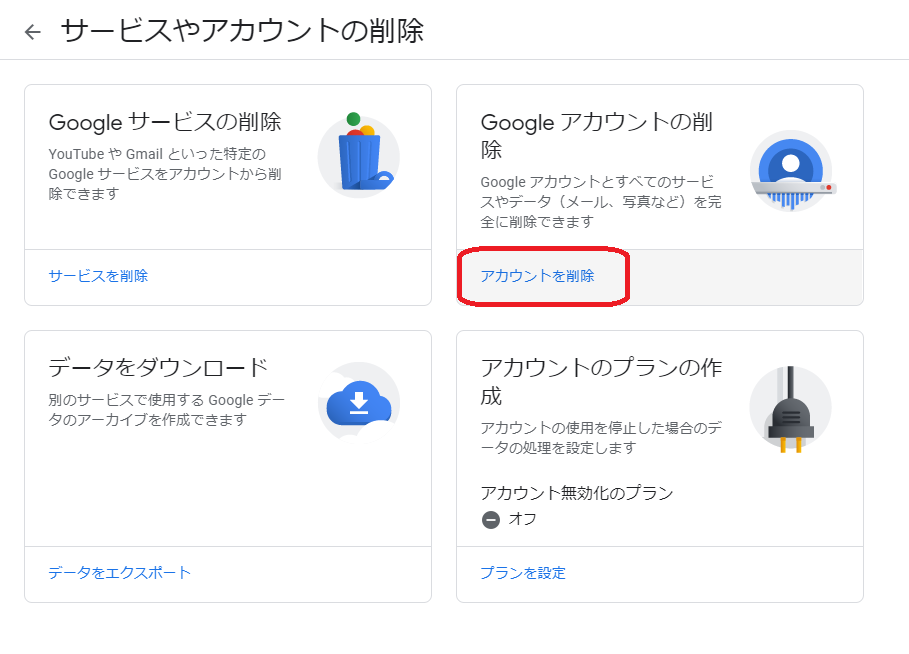
「Google アカウントの削除」の中にある「アカウントを削除」をクリックします。
もう一度アカウントにログインを求められるのでログインします。
その後、出てくる手順通りにしていけば、アカウントを削除することができます。
あとがき
これでアカウントを削除することができました。
自分が管理できないアカウントは削除しておいた方がいいでしょう。

コメント